随着电脑的使用率越来越高,我们有时候可能会遇到win10系统固态硬盘启动慢的问题,如果我们遇到了win10系统固态硬盘启动慢的问题,要怎么处理win10系统固态硬盘启动慢呢?、
win10系统固态硬盘启动慢的详细解决方法:
1、确定电脑运行在AHCI模式,优化SSD的第一步首先就是要确保磁盘读写模式为AHCI(AHCI,全称Advanced Host Controller Interface即高级主机控制器接口,相比老旧的IDE虚拟模式更适合SSD SATA存储设备通信协议。),如果BIOS下的sata模式中没有AHCI请至少保证是在兼容模式下;
2、点击win+R,进入运行对话框,输入Regedit进入注册表,选择路径
“HKEY_LOCAL_MACHINE\SYSTEM\CurrentControlSet\Services\msahci”,把start值改为0.默认是3,修改完之后直接重启电脑。(修改注册表有风险,请提前备份数据并在专业人士指导下慎重操作。);
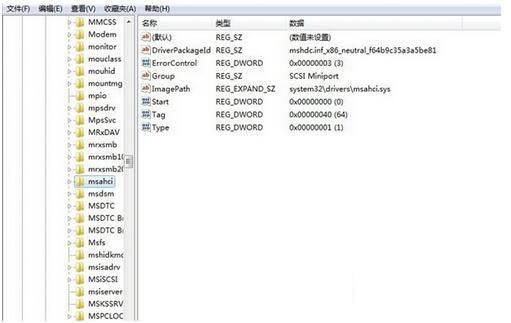
3、更新您的主板芯片组驱动程序;
4、关闭磁盘索引,右击磁盘C选择属性;
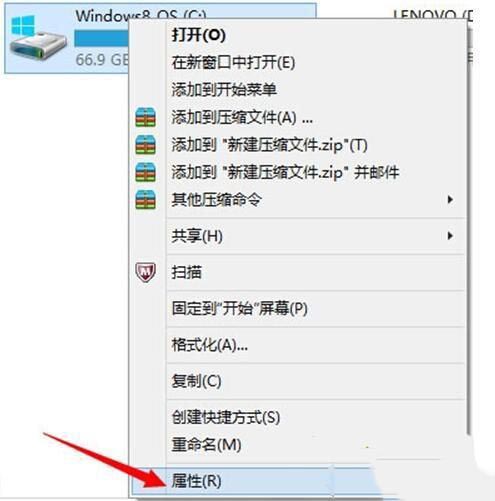
5、取消勾选磁盘索引,然后点击应用确定;
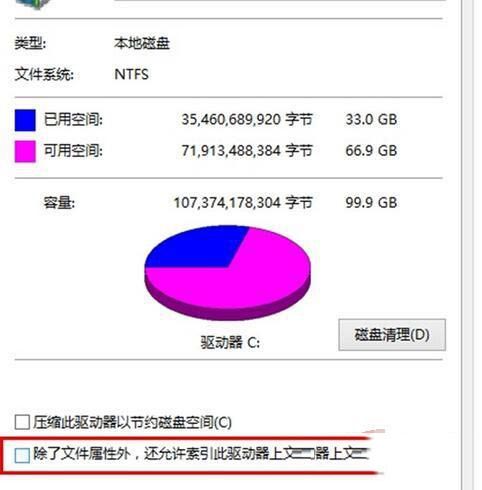
6、右击桌面计算机图标,选择管理,选择左侧服务和应用程序,双击右侧服务,在打开的页面中,找到windows search和Superfetch服务,右击选择属性,然后点击禁用;
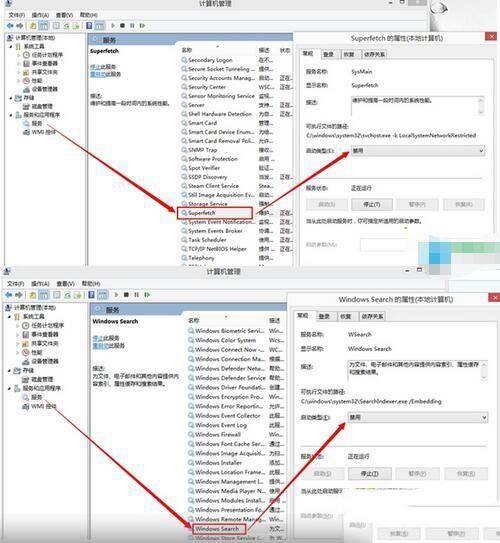
7、关闭系统休眠:按住windows(键盘左下角四个方块的按键)+X键→选择“命令提示符(管理员)”→输入:powercfg -h off;
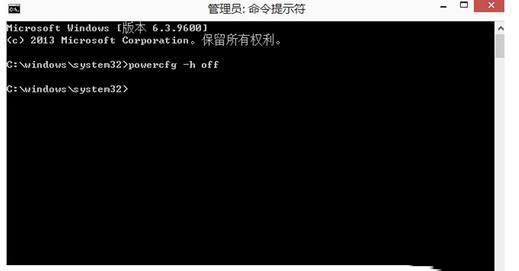
8、快速启动系统打开:右击桌面左下角的开始按钮,或者将windows键(空格键左侧第二个键)和X键一起按下,然后选择控制面板,再将控制面板右上角的查看方式更改为大图标,之后找到“电源选项”。进入电源选项后点击左侧的“选择电源按钮的功能”,再点击上方的“更改当前不可用的设置”,确保快速启动的勾选是勾选的。
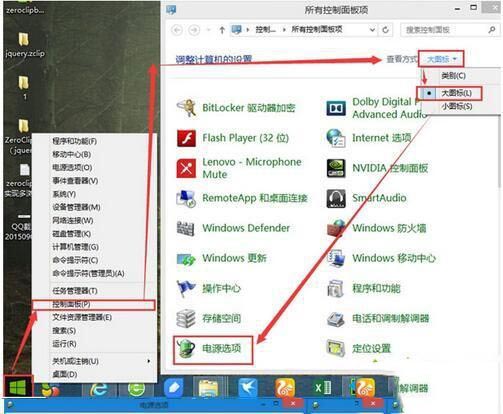
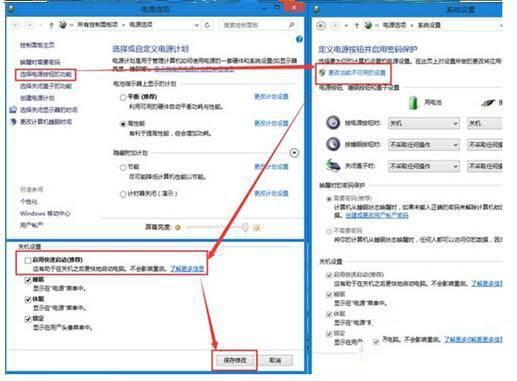
上面给大家介绍的就是关于win10系统固态硬盘启动慢的解决方法,小伙伴们都学会了吗?希望对大家有所帮助。
uc电脑园提供的技术方案或与您产品的实际情况有所差异,您需在完整阅读方案并知晓其提示风险的情况下谨慎操作,避免造成任何损失。

浏览次数 2438
浏览次数 259
浏览次数 343
浏览次数 1158
浏览次数 3696
未知的网友